下载地址在最下面QtScrcpy 简介这是一款开源免费的、支持跨平台的、在电脑上显示Android设备屏幕的软件(相当于投屏+控制),是 Scrcpy 的QT C++改写版本,具有更低的延迟和更流畅的体验,并且可以自定义键盘映射。
理论上任何安卓设备都可以,包括且不限于安卓手机、安卓平板、安卓智能手表。使用方式及运行截图使用方式软件的使用方式很简单,分为 USB 连接和 WIFI 连接两种方式。
但不论哪种方式,第一次都必须先用 USB 连接。
- 将手机的开发者选项启用后,打开 USB 调试功能
- 然后用 USB 数据线将手机连接至电脑(手机端记得选 传输文件 模式)
- 待电脑识别设备后启动 QtScrcpy 软件,点击上方的 一键WIFI连接 或者 一键USB连接
- 软件自动识别、连接并启动远程屏幕
如果选择 WIFI 连接,后续不想使用USB数据线进行连接,需点击 启动adbd,启动后可以不再需要数据线进行连接,以后连接断开都不再需要,除非安卓设备 adbd 停了需要重新启动。评论 @沙鱼 同学指出:无线连接模式要开启 “仅充电”模式下允许ADB调试。使用无线连接方式的注意下。详细使用说明可参考官方 README(GitHub)或官方 README(Gitee)。(Gitee部分图片我这边无法显示,有网络条件还是推荐去GitHub看)
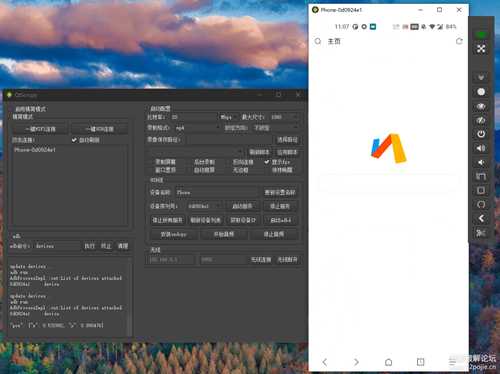 无线连接步骤
无线连接步骤- 将手机和电脑连接到同一局域网
- 安卓手机端在开发者选项中打开 USB 调试
- 通过 USB 连接安卓手机到电脑
- 点击刷新设备,会看到有设备号更新出来
- 点击获取设备 IP
- 点击启动 adbd
- 无线连接
- 再次点击刷新设备,发现多出了一个 IP 地址开头的设备,选择这个设备
- 启动服务
- 实时显示 Android 设备屏幕
- 实时键鼠控制Android设备
- 屏幕录制
- 截图
- 无线连接
- 多设备连接与群控
- 全屏显示
- 窗口置顶
- 安装 apk:拖拽apk到显示窗口即可安装
- 传输文件:拖拽文件到显示窗口即可发送文件到 Android 设备
- 后台录制:只录制屏幕,不显示界面
- 剪贴板同步: 在计算机和设备之间同步剪贴板:
- Ctrl + c将设备剪贴板复制到计算机剪贴板;
- Ctrl + Shift + v将计算机剪贴板复制到设备剪贴板;
- Ctrl + v 将计算机剪贴板作为一系列文本事件发送到设备(不支持非ASCII字符)
- 同步设备扬声器声音到电脑(基于[color=var(--color-accent-fg)]sndcpy,仅支持安卓10级以上,目前不推荐使用,可使用蓝牙连接替代)
快捷键[td]功能
免责声明:本站文章均来自网站采集或用户投稿,网站不提供任何软件下载或自行开发的软件!
如有用户或公司发现本站内容信息存在侵权行为,请邮件告知! 858582#qq.com
暂无“安卓设备投屏+远控QtScrcpy最新v2.1.2支持Win和macOS(搬运)”评论...
稳了!魔兽国服回归的3条重磅消息!官宣时间再确认!
昨天有一位朋友在大神群里分享,自己亚服账号被封号之后居然弹出了国服的封号信息对话框。
这里面让他访问的是一个国服的战网网址,com.cn和后面的zh都非常明白地表明这就是国服战网。
而他在复制这个网址并且进行登录之后,确实是网易的网址,也就是我们熟悉的停服之后国服发布的暴雪游戏产品运营到期开放退款的说明。这是一件比较奇怪的事情,因为以前都没有出现这样的情况,现在突然提示跳转到国服战网的网址,是不是说明了简体中文客户端已经开始进行更新了呢?
更新动态
2025年12月30日
2025年12月30日
- 小骆驼-《草原狼2(蓝光CD)》[原抓WAV+CUE]
- 群星《欢迎来到我身边 电影原声专辑》[320K/MP3][105.02MB]
- 群星《欢迎来到我身边 电影原声专辑》[FLAC/分轨][480.9MB]
- 雷婷《梦里蓝天HQⅡ》 2023头版限量编号低速原抓[WAV+CUE][463M]
- 群星《2024好听新歌42》AI调整音效【WAV分轨】
- 王思雨-《思念陪着鸿雁飞》WAV
- 王思雨《喜马拉雅HQ》头版限量编号[WAV+CUE]
- 李健《无时无刻》[WAV+CUE][590M]
- 陈奕迅《酝酿》[WAV分轨][502M]
- 卓依婷《化蝶》2CD[WAV+CUE][1.1G]
- 群星《吉他王(黑胶CD)》[WAV+CUE]
- 齐秦《穿乐(穿越)》[WAV+CUE]
- 发烧珍品《数位CD音响测试-动向效果(九)》【WAV+CUE】
- 邝美云《邝美云精装歌集》[DSF][1.6G]
- 吕方《爱一回伤一回》[WAV+CUE][454M]
